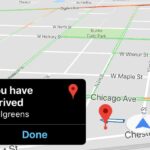Cómo compartir el tiempo estimado de llegada usando Apple Maps
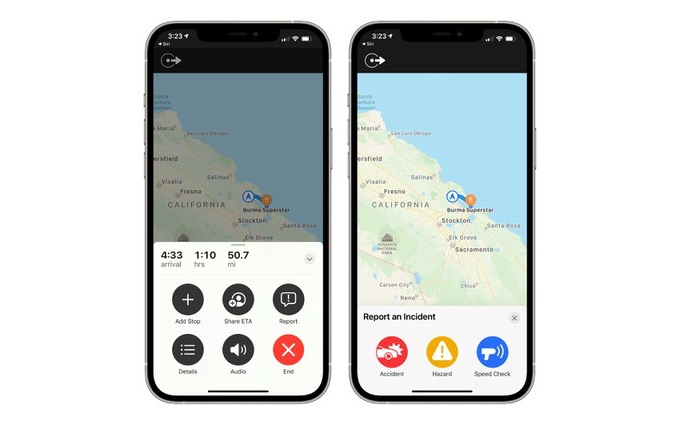
Si está ejecutando iOS 14.5 o posterior en su iPhone, puede usar Apple Maps en su iPhone y Apple CarPlay para compartir rápidamente su ETA con otros.
La nueva función de uso compartido de ETA de Apple Maps facilita su vida, ya que puede compartir fácilmente el tiempo que alcanzaría el destino deseado.
La función de intercambio de ETA es ideal para informar a los amigos y familiares cuándo llegará a su casa o cuánto tiempo le llevará recogerlos.
Compartir el tiempo estimado de llegada o, en resumen, ETA no solo le permitirá a sus amigos saber cuánto tiempo le tomaría llegar a ellos, o a un lugar determinado, sino que también les permitirá rastrear su ubicación en tiempo real.
Una vez que haya compartido su ETA, un contacto podrá ver su ubicación en el Mapa y seguir su viaje. De esta manera, la familia o el amigo siempre son conscientes si se ha quedado atrapado en el tráfico y si va a tomar más tiempo de lo esperado para llegar a su destino.
Cómo compartir ETA usando Apple Maps en iPhone
Compartir Apple Maps ETA es muy simple. Esto se puede hacer cuando usa la navegación paso a paso de Apple Maps mientras conduce, monta una bicicleta o camina.
- Para compartir, deslice desde la parte inferior de la pantalla para acceder a las opciones de navegación.
- Ahora toque el botón Compartir ETA.
- Luego seleccione el contacto con el que desea compartir la ETA.
Cómo compartir ETA usando Apple Maps en CarPlay
Además de compartir Apple Maps ETA de iPhone, aquellos que usan Apple CarPlay para navegar con Apple Maps también pueden usar la interfaz en pantalla para compartir su ETA.
- Toque el botón ETA desde la parte inferior de la pantalla Mapas.
- Ahora toque el botón Compartir ETA.
- Finalmente elija el contacto con el que desea compartir su ETA.
Si bien los usuarios pueden compartir Apple Maps ETA usando iPhone y CarPlay, Siri también se puede usar para compartir ETA. Simplemente puede decir una frase como «Hola Siri, comparta mi ETA con [nombre de contacto]». Siri compartirá su ETA con el contacto deseado.
Deja de compartir Apple Maps ETA
Si ha terminado de compartir su ETA con un contacto y desea dejar de compartirlo, puede desactivar fácilmente la función de uso compartido de ETA tocando el aviso ubicado en la parte inferior de la pantalla. Tan pronto como toque este botón, su iPhone dejará de compartir ETA y ubicación con el contacto elegido.
& lt; br / & gt ;
-
Tags: Apple Maps CarPlay ETA guide Tutoriales Apple iPhone tips Maps Navigation Share ETA tips tutorial

Helena lleva una década escribiendo sobre tecnología y cyberseguridad en Uncoded Magacine. Se dio a conocer en la blogosfera cuando formó parte del equipo revelación de WikiLeaks. En la actualidad trabaja a caballo entre Madrid, Paris y Barcelona.